
Laptop visi i ne radi: Što učiniti, kako isključiti obješeni laptop? Kako ponovno pokrenuti laptop s tipkama ako je visio i ne isključuje se ni prisilno?
Članak o opcijama za ponovno pokretanje verzija prijenosnog računala Windows 7, 8, 10, Lenovo, Asus, Samsung.
Navigacija
U ovom ćemo članku pokušati pomoći korisniku prijenosnog računala u sljedećim slučajevima:
- kad se laptop smrzne kad se uključi, u fazi isključivanja, tijekom rada
- u slučaju zaustavljanja rada računalnog miša, tipkovnice, Touchpad -a.
Razmotrite radnje za uklanjanje ovih problema za verziju Windows 7.8.10, uređaji Lenovo, Asus, Samsung.
Opće informacije
Ponovno pokretanje uređaja potrebno je ne samo zamrzavanjem, već i za preuzimanje radnih programa, instalirajući novu softversku uslugu. Razmislite o mogućnostima kako to učiniti.Jednostavan način ponovnog instalacije laptopa bilo koje serije: Lenovo, Asus, Samsung može se izraditi pomoću početnog izbornika. Međutim, za različite verzije Prozori Postoje nijanse.
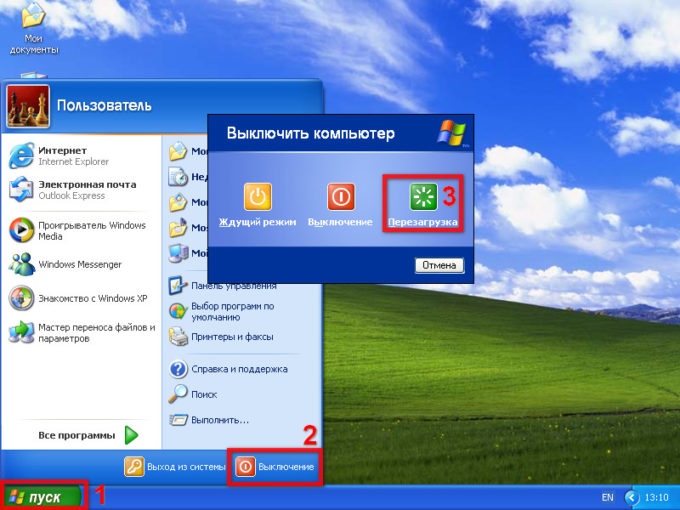
Glavni ključevi početnog izbornika: "Start", "Okretanje", "Reload" (naznačeno crvenim)
Shema za Windows 7:
- uključivši miš, pritisnite tipku "Početak" (dolje, lijevo).
- kliknite strelicu u blizini opcije "Završetak posla."
- u prozoru koji se otvara, slavimo opciju "Ponovno podizanje sustava"Aktiviramo ga.
- ponovno pokretanje verzije se provodi.
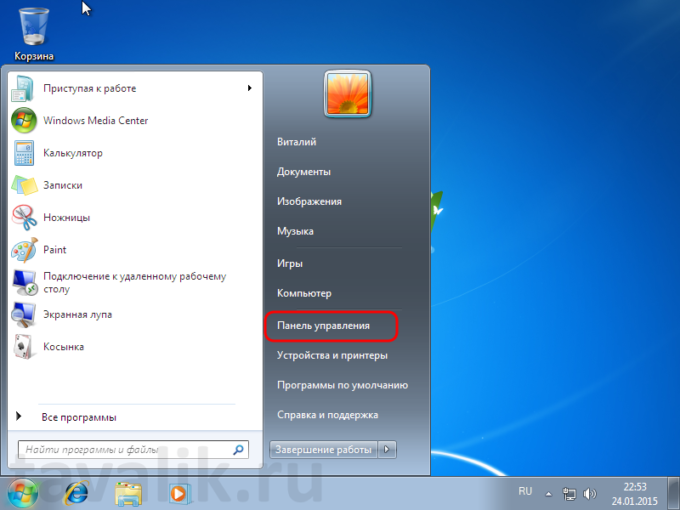
Shema za Windows 7: Pokretanje, upravljačka ploča, radna ploča, radna ploča
Shema za Windows 8:
- nacrtat ćemo miš s kursorom na vrh na desnoj strani zaslona prijenosnog računala, otvarajući izbornik.
- pronalazimo opciju "Parametri" (Ikona zupčanika).
- aktiviramo pritiskom.
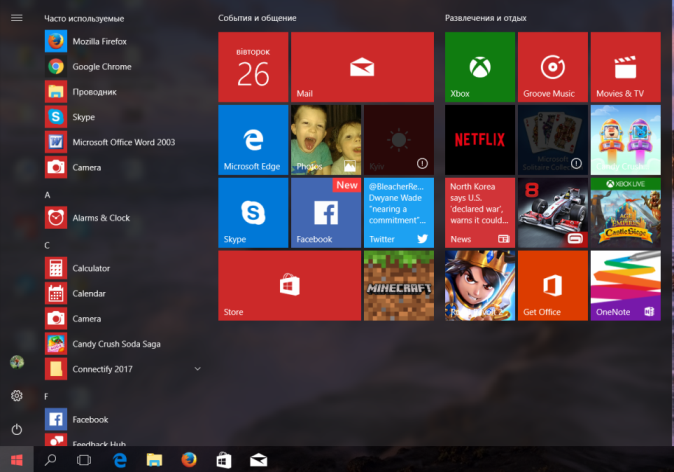
Otvaramo opciju "Parametri"
- pritisnite tipku "Isključivanje."
- pronalazimo opciju "Ponovno podizanje sustava"Aktiviramo ga.
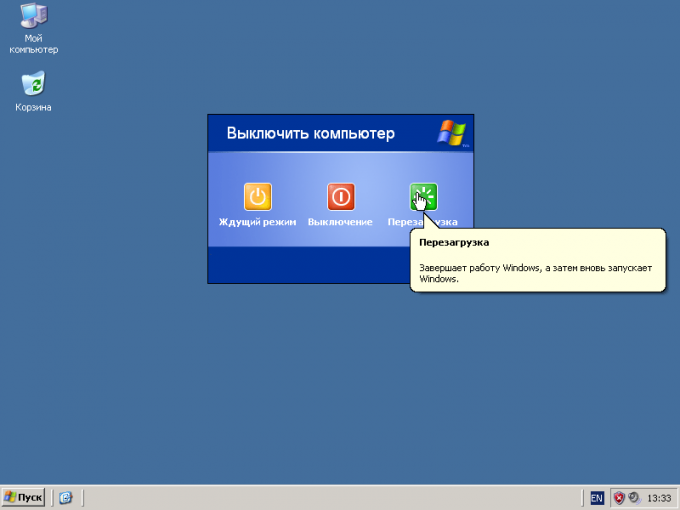
Shema za Windows 10:
- unesite izbornik početnika.
- na ploči koja se pojavljuje odaberite opciju "Završetak posla."
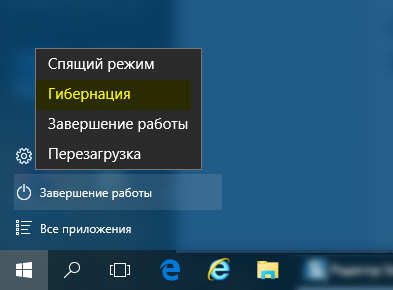
Odabir opcije "Završetak rada"
- u otvorenom izborniku kliknite ključ "Ponovno učitati."
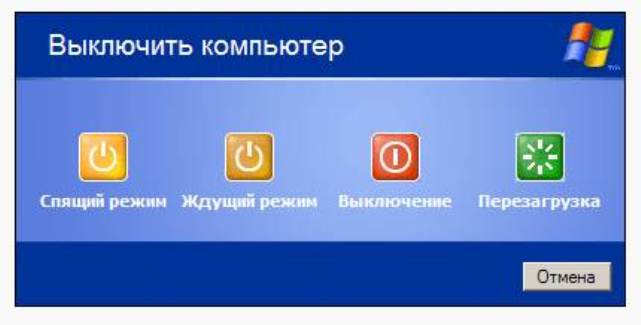
Odabir opcija "ponovno učitavanje"
Napomena: Laptop se ponovno pokreće u roku od minute. U izuzetnim slučajevima, možete isprobati mogućnost isključivanja uređaja od snage, a zatim, ponovljenog uključivanja. Radnja dovodi do pogrešaka u sustavu, tako da ne biste trebali zlostavljati na ovaj način.Shema za Windows 10, različite varijante:
Razmotrimo detaljnije različite mogućnosti za ponovno pokretanje verzije verzije 10:
- korištenje ključa "Početak" (Vidi gore navedene radnje).
- korištenje ključeva Win+x.
- korištenje kombinacije Alt + F4.
- uz pomoć koda Ugasiti.
- koristeći uslužni program.
Kako koristiti ključ "Početak" Za ponovno pokretanje uređaja opisali smo gore.
Korištenje ključeva Win+x:
- u isto vrijeme pritisnite gornje tipke.
- ulazimo u izbornik.
- odaberite Opcije: Izađite iz sustava, dovršite rad ili ponovno pokrenite.
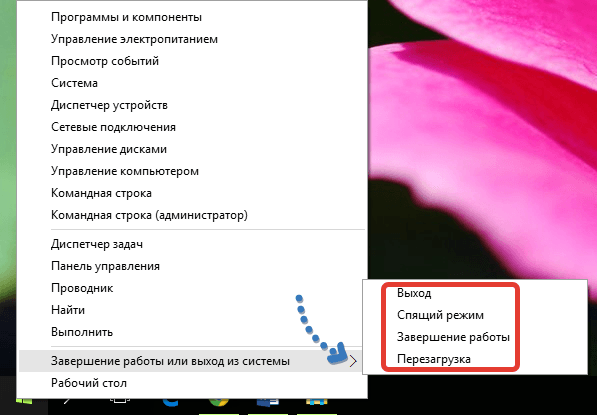
Odaberite Opcije: Izađite iz sustava, dovršite rad ili ponovno pokrenite
Korištenje gumba Alt + F4:
- kliknite ovu kombinaciju, izbornik se otvara.
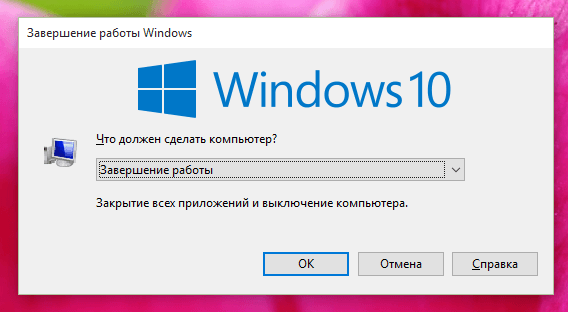
Pritiskom na tipke Alt + F4, otvorite izbornik
- prema izborniku, također odaberemo potrebnu opciju.
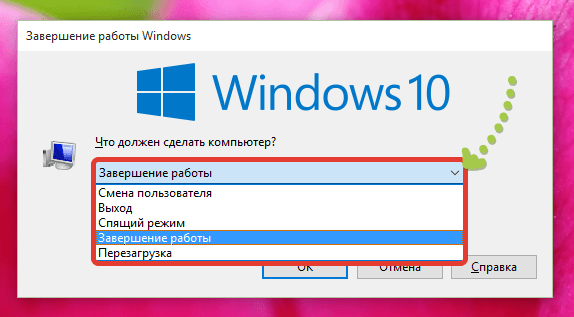
Nakon aktiviranja tipke "Završetak rada", odaberite opciju "Reload", kliknite "U redu"
Upotreba koda Ugasiti Za ponovno pokretanje moguće je kako slijedi:
- aktiviramo opciju "Izvedite."
- skupljamo kombinaciju win+ R, ulazak u kod isključivanje /s.
- pritisnite tipku "U REDU", Potvrđujući obavljeni posao.
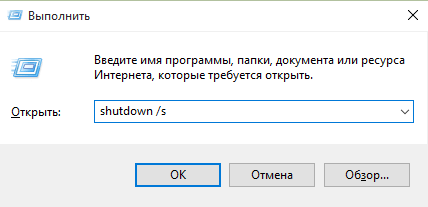
Aktiviramo tipku "Execute", unesite kôd, potvrdi
Instalacija odgovarajućeg uslužnog programa također će se nositi s ponovnim pokretanjem:
- unesite opciju "Izvedite."
- skupljamo kombinaciju win+ R, ulazak u kod slidetoshutdown.exe.

Aktiviramo tipku "Execute", unosimo drugi kod, potvrdite
- potvrdite obavljeni posao "U REDU".
- informacije pregledavamo na zaslonu "Prođite prst da biste dovršili djelo ili ponovno pokrenuli."
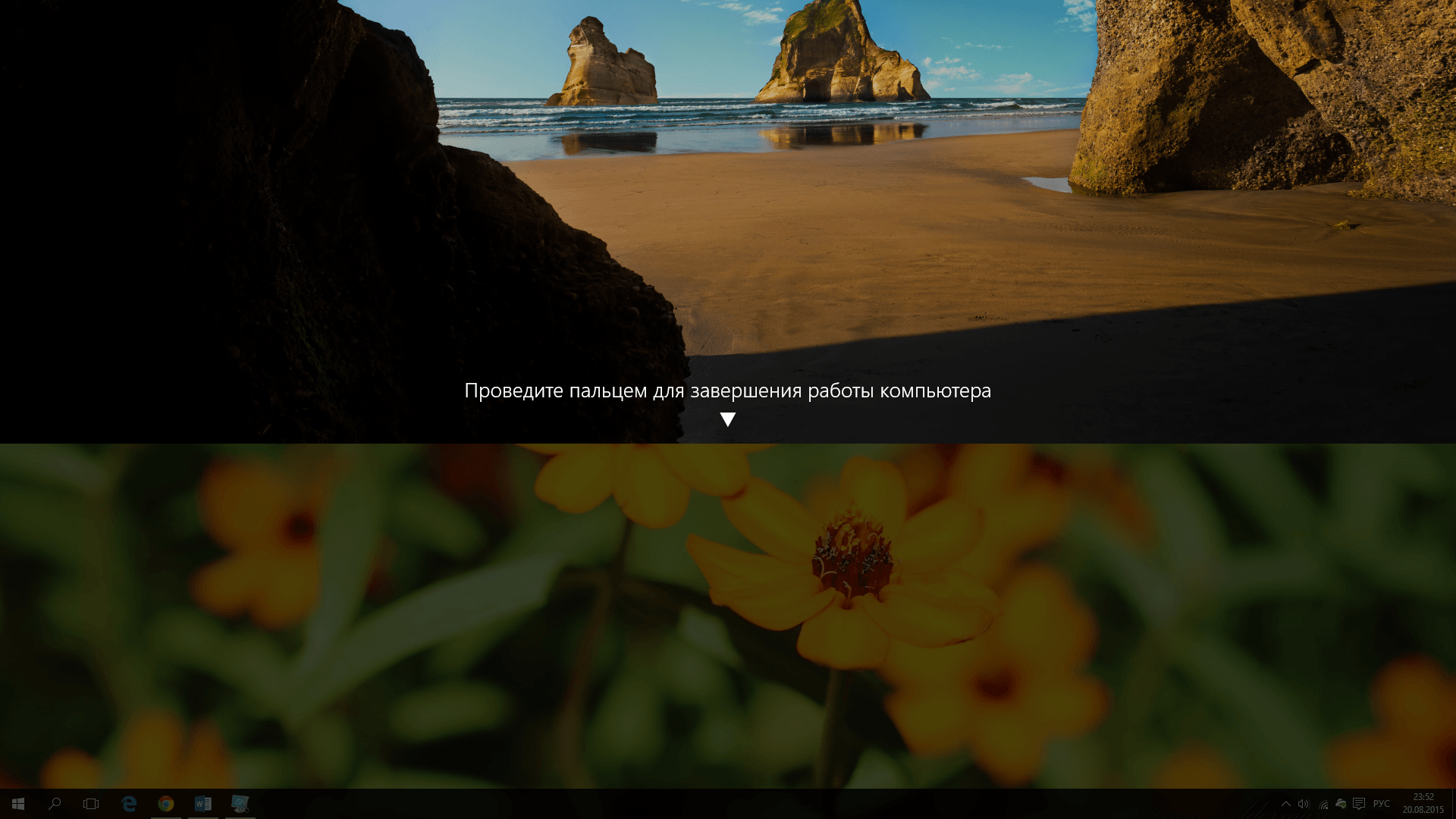
Izvodimo radnju naznačenu na zaslonu: "Potrošite prst da biste dovršili djelo ili ponovno pokrenuli"
U nekim slučajevima, sljedeće komponente laptopa odbijaju raditi: miš, dodirnu ploču I sama tipkovnica. Kako riješiti problem, opisat ćemo u nastavku.
Ponovno instaliranje prilikom vješanja touchpad -a
Shema radnji:
- touchpad, osjetljiv uređaj. Provjerite zagađenje, očistite dodirnu ploču pomoću sapunog komada pamučne vune, obrišite ga hidratiziranom krpom, ostavite da se osuši.

Touchpad na prijenosnom računalu podliježe čišćenju
- provjerite parametre osjetljivosti (za Lenovo, Asus, Samsung).
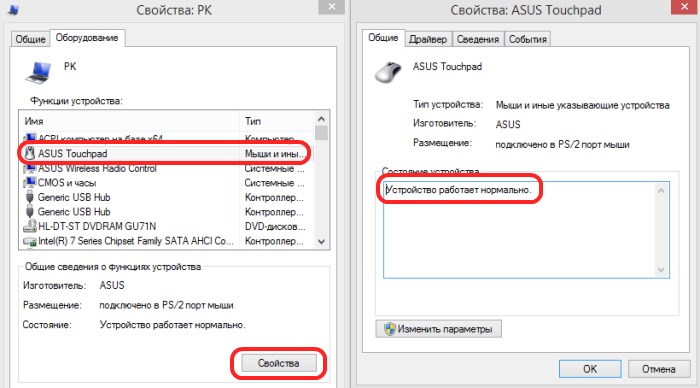
Parametri osjetljivosti pomoću primjera prijenosnog računala Asus
- provjerite radne programe za Touchpad.
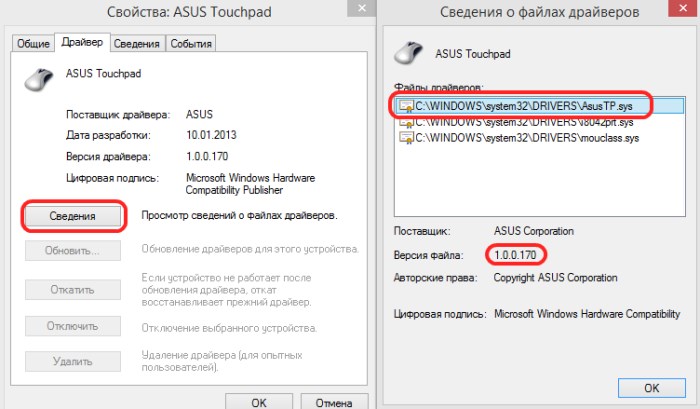
Provjera vozača Touchpad
- provjerite vezu tipkovnice. Veza je moguća pod djelovanjem ključeva Fn I bilo koji od F1-F12.
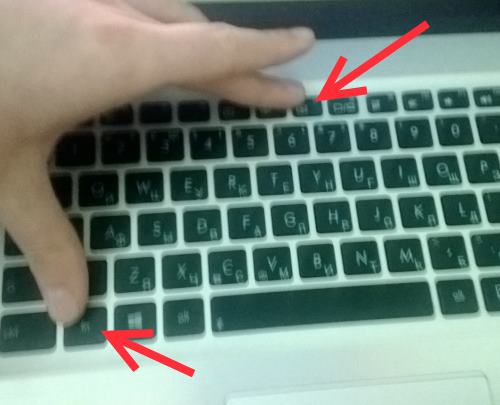
Provjerite vezu tipkovnice pritiskom na određene tipke
- kliknite Touchpad na tipku za uključivanje.

Tahpad
- odspojite računalni miš, akcija će voditi tipkovnicu.

Odvojite miš, tipkovnica će raditi
Ponovno instalacija kada se miš smrzava
Razlozi zamrzavanja miša:
- virusna infekcija uređaja. Rješenje, stavite antivirusni program, uklonite zlonamjerne sustave.
- zagađenje lopte pod mišem. Rješenje: Uklonite kuglu, očistite, umetnite je natrag.
- zagađenje optičkog pogona miša. Rješenje: Očistite udubljenje u kojem se nalazi svjetlosna dioda, demontirajući miša, a zatim ga ponovo prikupite.
- zagađenje uređaja Kesh. Rješenje: Očistite laptop iz Kesh -a.
- oštećenje miša. Rješenje: Kupnja novog elementa.
Ponovno instaliranje pri visinu tipkovnice
Za laptop bilo kojeg proizvođača Lenovo, Asus, Samsung, tipkovnica može prestati raditi.
Razlozi i rješenja:
- doručak touchpad -a, USB portovi. Uzimamo ga za popravke ili kupujemo novu tipkovnicu.
- ako dio ključeva ne uspije. Rješenje: Kliknite ključeve Nijansa i fn, problem će biti eliminiran.

Nulk i FN ključevi na prijenosnom računalu
- virusna infekcija uređaja. Rješenje: Morate vratiti sustav Prozori na standardni način ili korištenje opcije "Upravitelj zadataka".
- zagađenje tipkovnice. Rješenje: Uklanjanje tipkovnice, čišćenje otopinom alkohola, otopinom sapuna, sušenja. Najbolja opcija: čišćenje posebnim zračnim sprejom.

Uklonite tipkovnicu prije čišćenja
- ako se baterija ispušta, poruka se pojavljuje na prijenosnom računalu: "Nizak naboj. Spojite punjač ". Spojite laptop na električnu mrežu.
Ponovno utovarivanje kada se laptop potpuno smrzava
Postoje slučajevi kada se uređaj čvrsto smrzava. Što uraditi?Morat ćemo koristiti prisilnu verziju ponovne instalacije. Pritisnite tipku odgovorna za isključivanje, držite u ovom stanju nekoliko sekundi. Laptop će se isključiti. Kao opcija možete ukloniti uređaj baterije, isključiti mrežu. Radnja nije ponovno pokretanje, ali ovo je prilika za vraćanje posla. Postoji rizik, podaci se ne mogu spremiti.
U nekim slučajevima to nije potpuno isključivanje, već kombinacija tri ključa ctrl+alt+del. Nakon pritiska na izbornik pojavljuje se "Ostavite sustav", tada se sustav ažurira u automatskom načinu rada. Ova je opcija kompetentnija.

Ctrl+alt+del tipke na tipkovnici prijenosnog računala
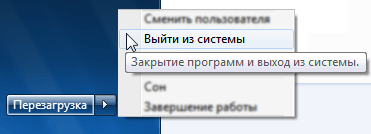
Izbornik "Izađite iz sustava", a zatim se sustav ažurira u automatskom načinu rada
Ispitali smo mogućnosti ponovnog instalacije prijenosnog računala različitih verzija pogodnih za uređaje Lenovo, Asus, Samsung.
Uspjeh!
